O conteúdo do artigo:
- 1 A essência e as causas do problema
- 2 Como corrigir Ocorreu um erro ao tentar ler o dados de configuração de inicialização
- 3 Conclusão
A essência e as causas do problema
Traduzido do inglês, o texto desse erro parece “Ocorreu um erro ao tentar ler os dados de inicialização configuração “. Isso geralmente acontece quando o arquivo Dados de inicialização do BCD (banco de dados de configuração de inicialização – base dados de configuração de inicialização) está corrompido ou excluído, como resultado o sistema não pode inicializar corretamente o sistema operacional Windows e interrompe seu trabalho (interrompido).
Muitas vezes, no texto desse erro, seu status pode ser indicado – 0xc000000f.
Também apareci quando liguei o computador Padrões de erro de soma de verificação carregados e quando ativados American Megatrends aparece no computador (instruções como eu corrigidos por links).
Além de problemas ao ler o arquivo BCD, as causas do erro Um erro ocorreu também pode ser o seguinte:
- Violação da integridade do sistema de arquivos (muitas vezes ocorre quando o usuário não desconecta corretamente computador removendo mecanicamente o cabo da soquetes);
- Os cabos do disco rígido estão danificados ou não estão suficientemente apertados conectado aos conectores correspondentes na placa-mãe e Winchester.

Ocorreu um erro—
Como corrigir Ocorreu um erro ao tentar ler o dados de configuração de inicialização
Para corrigir o erro 0xc000000f, recomendo executar o seguinte:
- Certifique-se de que nenhuma fonte externa (USB, unidades de CD ou DVD inseridas, cartões de memória e etc.) Se houver (e você não os usará em como dispositivos de inicialização) e desconecte-os (remova-os) computador;
- Verifique se há loops de PC soltos (especialmente conectado ao disco rígido);
- Vá para o BIOS e redefina suas configurações para padrão (Carregar padrões otimizados). Salve as alterações e reinicie o seu pc;
- Use um disco de inicialização (unidade flash USB inicializável) com sistema operacional para recuperar. Inicializar a partir de os dispositivos especificados (não esquecendo na BIOS antes de colocar a ordem correta de carregamento dos dispositivos), determine o idioma, hora e teclado e clique em Avançar. Em aberto tela, selecione “Reparar seu computador”.
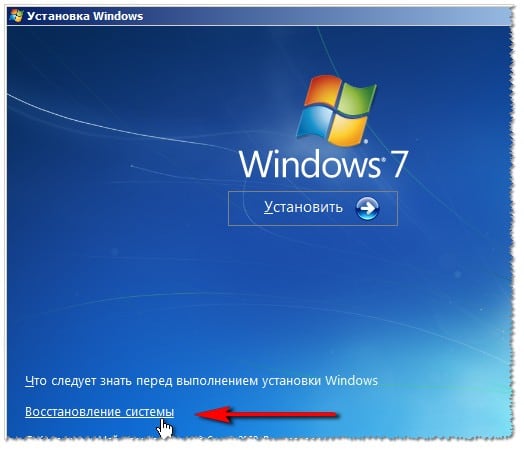
Selecione “Restauração do sistema”
Em seguida, clicamos em “Reparo de inicialização”. Aguarde o processo terminar e, em seguida, reinicie o sistema.
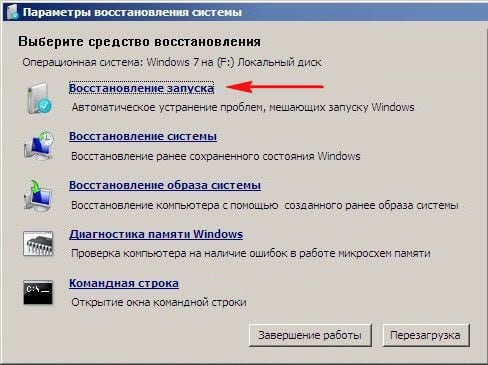
Selecione “Recuperação de inicialização”
Se o erro indicado persistir, selecione “Restauração do sistema” e selecione não o primeiro, mas o segundo item “Restauração do sistema”. Aguarde o processo terminar e depois reinicie o seu PC;
- Use a funcionalidade da linha de comandos. Novamente inicialize a partir do disco de inicialização (unidade flash), vá para “Recuperação sistema “, no menu que se abre, selecione” Prompt de Comando “. na linha de comando que é aberta, digite:
bootrec / rebuildbcd
e pressione enter (se necessário, pressione “Y” se o sistema encontrará a versão instalada do sistema operacional Windows e oferecerá para adicioná-la lista de inicialização). Reinicie o seu computador e tente inicialize o sistema. Se o erro persistir, inicialize novamente a partir de disco de inicialização, vá para a linha de comando e digite:
chkdsk com: / f
(se necessário, em vez da letra “c”, indique a letra da unidade, em que está instalado no sistema operacional Windows). Aguarde a conclusão da verificação, reinicie o seu pc e tente inicializar normalmente modo
- Use a funcionalidade do comando DISKPART. Novamente inicialize a partir do disco de inicialização, vá para a linha de comando e lá entra pressionando após cada comando para entrar:
diskpart
lista de disco
Veja quantas unidades existem na sua máquina. Pretty geralmente este é um disco único com o número de série “0” no mapeado lista de unidades. Estamos interessados em um disco no qual existe versão instalada do sistema operacional Windows. Digite na linha de comando linha, não se esqueça de clicar em entrar (não insira um comentário necessidade):
selecione o disco 0 – (se o OS 0 estiver instalado no disco 0 Windows)
partição de lista
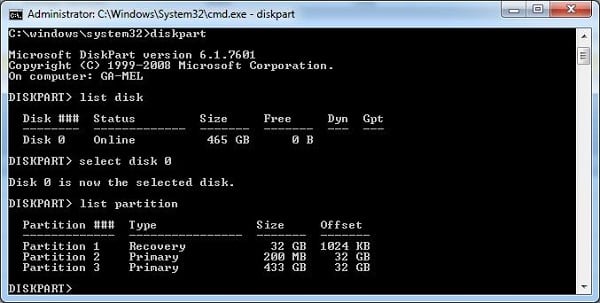
Digite “partição da lista”
Estamos interessados na partição em que a versão está instalada Sistema operacional Windows e que geralmente possui o status “Primário” (Primário). Suponha que você tenha o número 1. Você digita linha de comando:
selecionar partição 1
partição de detalhes
e veja se o status “Ativo” (ativo) está seção.
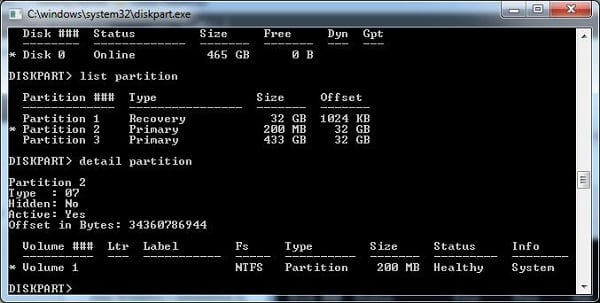
Digitamos “partição de detalhes”
Se sim, siga em frente, se não, digite o comando linha:
ativo
e pressione enter.
Agora inserimos os comandos um por um, sem esquecer de pressionar “Enter” após cada comando:
bootrec / fixmbr
bootrec / fixboot
Nós reiniciamos o computador, novamente vamos ao console recuperação e aí digitamos:
bcdboot c: \ windows
(em vez de c: \ windows, se necessário, especifique um caminho diferente, por qual é o seu sistema operacional Windows, por exemplo, d: \ windows). Então reinicie nosso PC novamente e tente inicializar normalmente modo
Conclusão
Correção Ocorreu um erro ao tentar ler você ajude soluções complexas descritas acima. O mais usar um disco de inicialização será uma ferramenta eficaz (unidades flash) do sistema operacional Windows, que permitirá o acesso a recursos da funcionalidade da linha de comandos. Se nenhum dos acima não o ajudou, aconselho que você use um disco de recuperação (nível Easy Recovery Essentials), que Projetado para resolver este e outros problemas semelhantes.
